Comment ajouter des heures dans le temps ?
Pour ajouter une valeur d’heure dans une valeur de temps dans Excel, vous pouvez utiliser une formule simple et courte dans laquelle vous devez spécifier l’heure d’origine à partir d’une cellule et la valeur d’heure (s) que vous souhaitez ajouter après l’avoir divisée par le 24 ( qui sont les heures totales que nous avons dans une journée).
Dans l’exemple suivant, nous avons une valeur d’heure dans la cellule A1 (00h01). Et ici, vous devez ajouter 3 heures
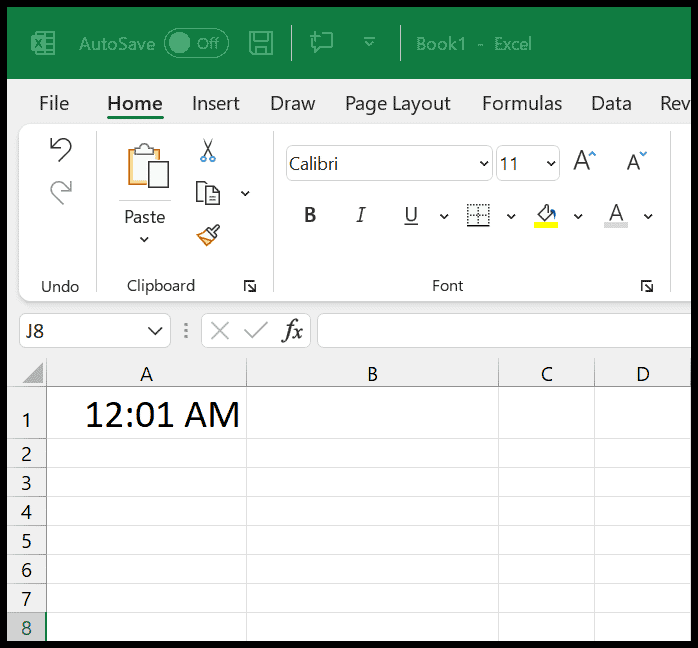
Formule pour ajouter des heures dans un temps
Étapes suivantes que vous pouvez utiliser pour ajouter une heure dans une heure :
- Tout d’abord, référez-vous à la cellule où vous avez la valeur de temps (c’est A1 notre exemple).
- Après cela, entrez l’opérateur de somme et tapez les parenthèses de départ.
- Ensuite, entrez la valeur de l’heure que vous souhaitez ajouter à l’heure d’origine.
- Maintenant, entrez un opérateur de division et tapez 24 qui est le nombre total d’heures que vous avez dans une journée.
- À la fin, tapez des parenthèses fermantes et appuyez sur Entrée pour obtenir la valeur du résultat.
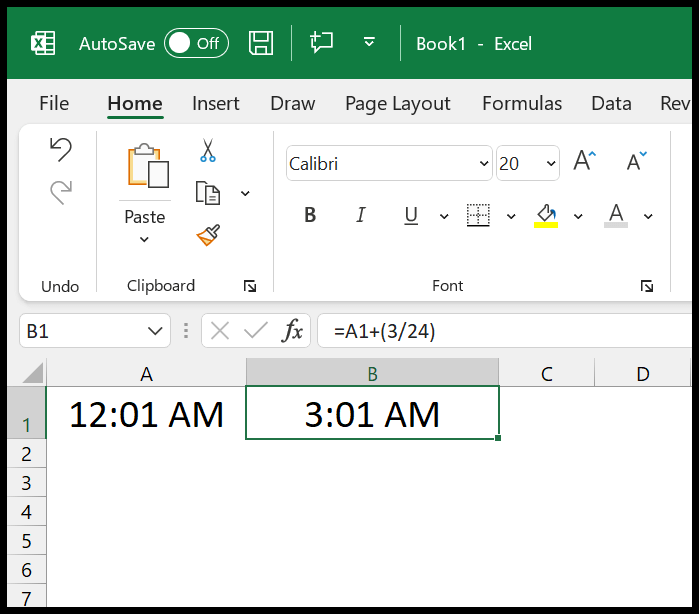
=A1+(3/24)La formule est assez simple. Il vous suffit de spécifier la valeur de l’heure d’origine (divisez-la par 24).
Utiliser la fonction de temps pour ajouter du temps
Vous pouvez également utiliser la fonction de temps pour ajouter une heure à une valeur de temps. Vous pouvez le voir dans la formule suivante.
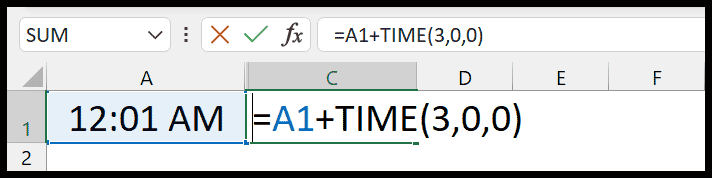
Vous devez spécifier l’heure d’origine, utiliser la fonction time et spécifier uniquement l’argument heure avec les heures que vous souhaitez ajouter.
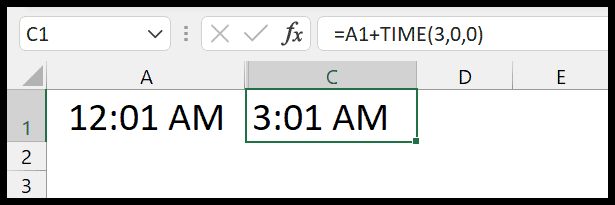
=A1+TIME(3,0,0)